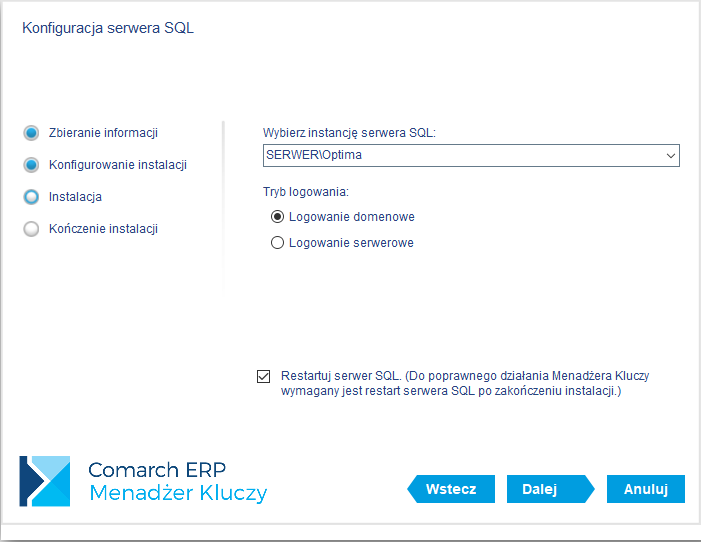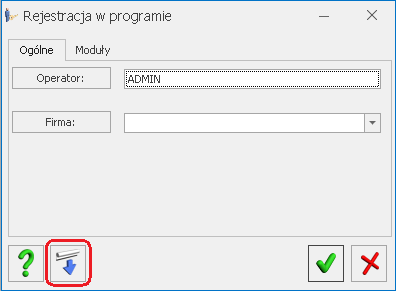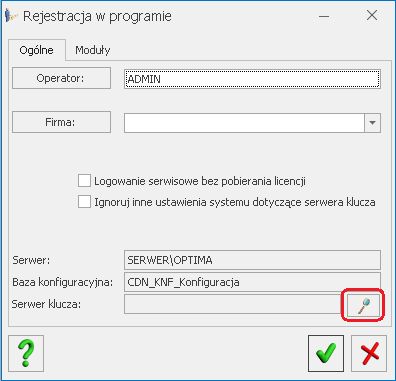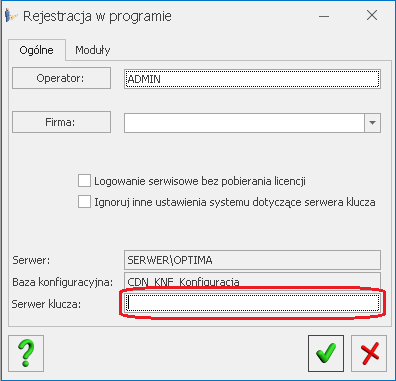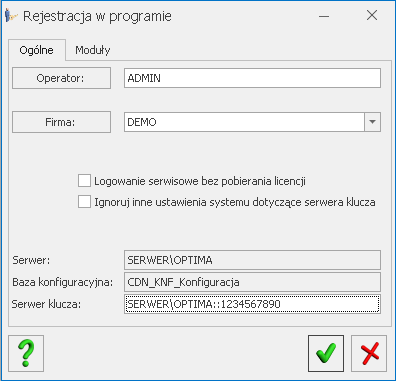W jaki sposób zaktualizować licencję w kluczu HASP?
W celu zaktualizowania licencji należy zaprogramować klucz HASP przy pomocy pliku o rozszerzeniu RUS (zwany dalej plikiem RUS), który zawiera informację o licencjach. Klient otrzymuje plik od Autoryzowanego Partnera Comarch.
W celach porządkowych pliki RUS mają w nazwie numer klucza, który mogą zaprogramować. Numer klucza HASP i pliki RUS są ze sobą ściśle powiązane, dlatego danym plikiem RUS możemy zaprogramować tylko jeden dedykowany dla niego klucz HASP.
Programowanie klucza możemy przeprowadzić w następujących krokach:
- Podłączyć klucz HASP, do komputera, z którego będziemy aktualizować licencje
- Uruchomić program Comarch ERP Optima
- Po uruchomieniu programu z menu wybrać pozycję: Pomoc \ Rejestracja programu (opcja widoczna tylko dla operatora z uprawnieniami administratora.
- Następnie w należy wskazać odpowiedni plik RUS, który posłuży do zaprogramowania klucza.
- Na koniec wciskamy przycisk Zaprogramuj.

Klucz HASP można również zaprogramować pobierając plik RUS bezpośrednio z serwerów Comarch (opcja wymaga dostępu do internetu). W tym celu należy po kliknięciu prawym przyciskiem myszy na ikonę Menadżera Kluczy wybrać opcję Aktualizuj moduły w kluczu HASP > Aktualizacja z chmury. Aktualizacja z chmury nie jest dostępna dla kluczy partnerskich oraz kluczy HASP, na których dodatkowo są licencje dla programów Comarch ERP Klasyka.